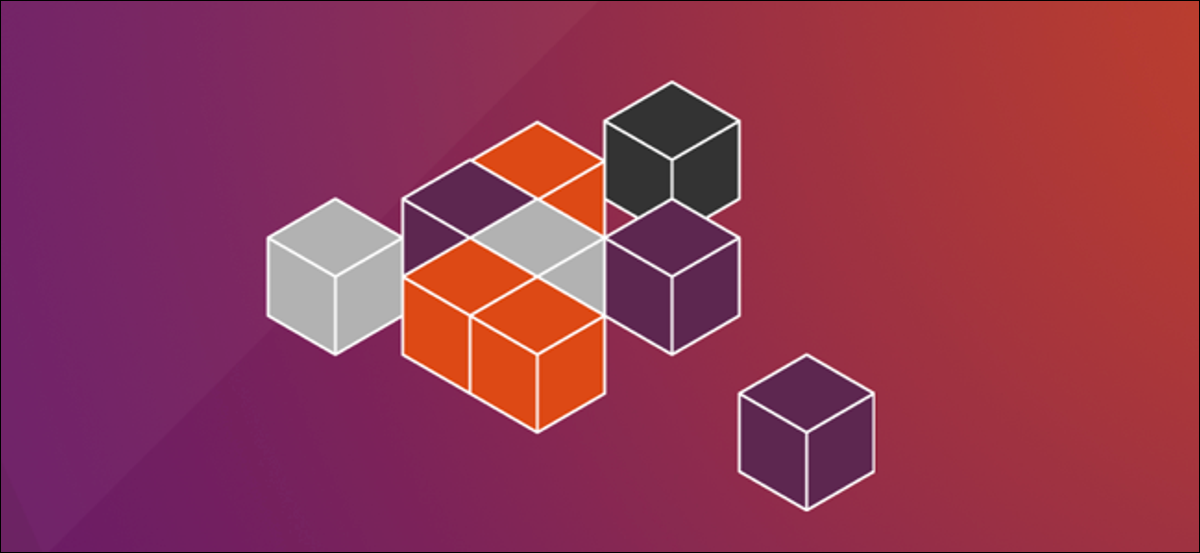
Ubuntu 20.04 Focal Fossa es un lanzamiento fantástico que ha sido ampliamente elogiado. A pesar de esto, la decisión de cambiar el Centro de software para instalar aplicaciones sustentadas en instantáneas es controvertida. Te mostraremos lo que eso significa para ti.
¿Qué es un paquete Snap en Linux?
«Snap» se refiere tanto a la snap comando y un archivo de instalación instantánea. Un complemento agrupa una aplicación y todos sus dependientes en un archivo comprimido. Los dependientes pueden ser archivos de biblioteca, servidores web o de bases de datos, o cualquier otra cosa que deba tener una aplicación para iniciarse y ejecutarse.
La ventaja de las instantáneas es que simplifican las instalaciones debido a que evitan la angustia de infierno de dependencia. Esto es lo que ocurre cuando una nueva aplicación no se puede ejecutar debido a que un recurso requerido no está habilitada, es la versión incorrecta o su instalación sobrescribe los archivos requeridos por las aplicaciones existentes para que no puedan ejecutarse.
Es de esperar que se descomprima un complemento y que se extraigan los archivos en el momento de la instalación. A pesar de esto, es en el tiempo de ejecución cuando el archivo snap se monta en un dispositivo de bucle de bloque. Esto posibilita que el archivo interno Sistema de archivos SquashFS para ser accedido.
La aplicación se ejecuta de forma encapsulada y protegida, por lo que sus archivos no pueden interferir con los de su computadora. Inclusive puede instalar varias versiones de la misma aplicación, y no se polinizarán ni pelearán entre sí.
La desventaja es que los archivos de instalación son más grandes que los tradicionales. Administrador de paquetes Debian (DEB) archivos. Además usan más espacio en el disco duro. Con las instantáneas, cada aplicación que necesita un recurso en particular instala su propia copia. Este no es el uso más eficiente del espacio del disco duro. Aún cuando los discos duros son cada vez más grandes y más baratos, los tradicionalistas aún se resisten a la extravagancia de cada aplicación que se ejecuta en su propio mini contenedor. El lanzamiento de aplicaciones además es más lento.
Los snaps además han sido criticados por no seguir el tema del escritorio y sus actualizaciones automáticas. Algunas personas además son cautelosas debido a que las instantáneas no son necesariamente hechas por los autores del software. Por eso, no los consideran 100% «oficiales».
Entonces, con Focal Fossa, Canonical ha reemplazado la aplicación de software de Ubuntu con una versión que instala instantáneas de forma predeterminada. ¿Qué significa esto para usted?
RELACIONADO: Novedades de Ubuntu 20.04 LTS «Focal Fossa»
El Centro de software de Ubuntu
Podemos utilizar el df comando para listar el SquashFS sistemas de archivos montados en su computadora. Usaremos el -t (tipo) opción para restringir la salida a los sistemas de archivos estamos interesados en:
df -t squashfs
Después usamos el snap list mando para enumerar las instantáneas que están instaladas:
snap list
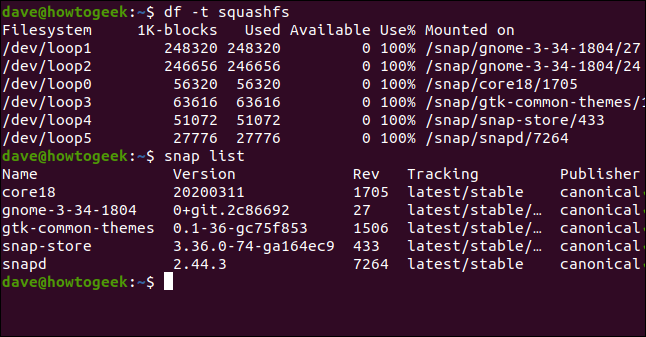
Hay dos instantáneas asociadas con el escritorio GNOME, dos asociadas con la funcionalidad básica de instantáneas, una para los temas GTK y otra para la tienda de instantáneas. De todos modos, el snap-store La aplicación además es muy sencilla.
Aquí está la cosa: si ejecuta el snap-store comando en una ventana de terminal, la aplicación iniciada es el software de Ubuntu.
De todos modos, regularmente ejecutaría la aplicación de software Ubuntu haciendo clic en su icono. Lo estamos lanzando desde la línea de comando para demostrar que debajo de la superficie, ahora es el snap-store solicitud:
snap-store
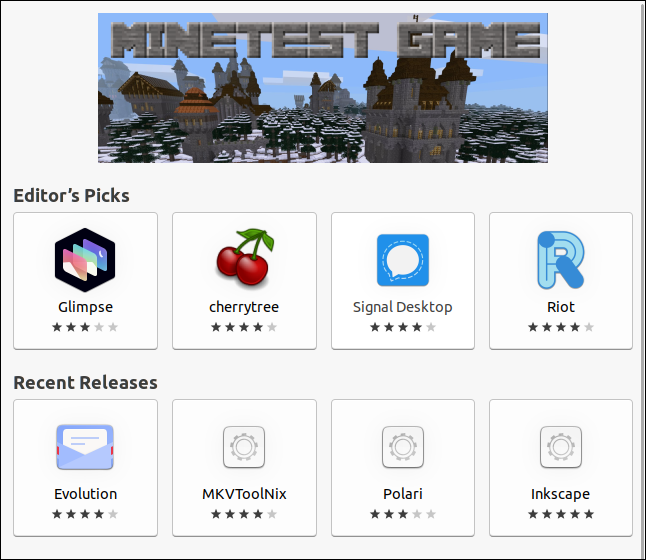
La aplicación de software de Ubuntu tiene el aspecto esperado. Puede buscar todo el mismo software que antes.
Busquemos e instalemos la aplicación “sqlitebrowser”. La pantalla de resultados muestra los detalles de la aplicación y una captura de pantalla. Seleccione «Instalar» para instalar el software.
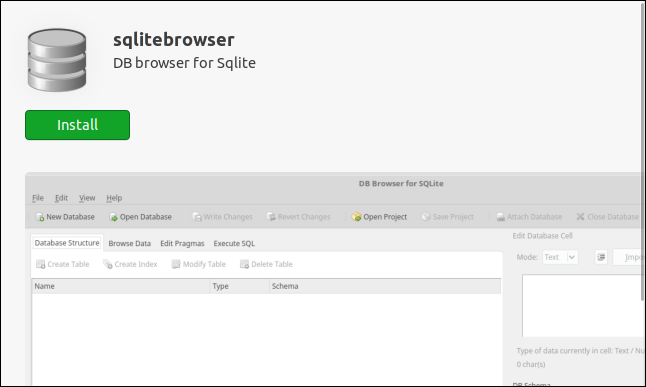
Si no lo supiera, no sospecharía los cambios debajo del capó. Desplácese hacia abajo y verá información nueva y específica de snap.
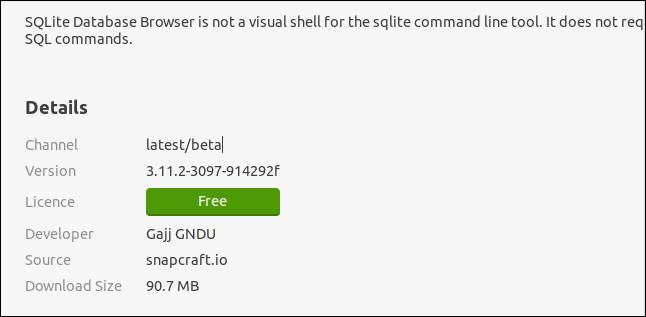
La lista «Detalles» proporciona la próxima información:
- Canal: El canal desde el que la instalación extraerá la aplicación.
- Versión: La versión del software.
- Licencia: El tipo de licencia.
- Desarrollador: La persona que creó el complemento o las personas que escribieron la aplicación.
- Fuente: La fuente desde la que se descargará el complemento (snapcraft.io es la tienda Snapcraft de Canonical).
- Tamaño de descarga: El tamaño del archivo snap.
El canal puede ser uno de los siguientes:
- Estable: El valor predeterminado, que contiene los paquetes más estables y confiables.
- Candidato: Este canal es menos estable, pero muy cercano a él debido a que contiene software de nivel de versión candidata.
- Beta: Este canal dispone de una calidad de ciclo de desarrollo tardío, pero no se garantiza que sea estable.
- Borde: Para los primeros probadores de compilación y los curiosos. No debes utilizar este canal para nada importante.
Una vez completada la instalación, podemos volver a chequear la lista de instantáneas instaladas:
snap list
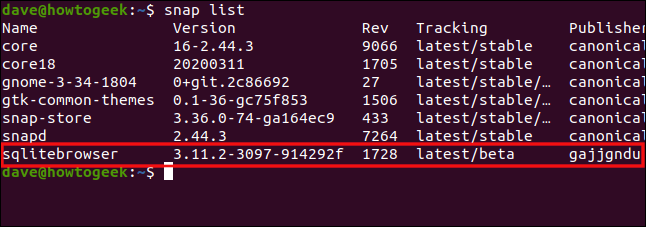
La nueva entrada aparece en la parte inferior. Iniciemos el programa:
sqlitebrowser
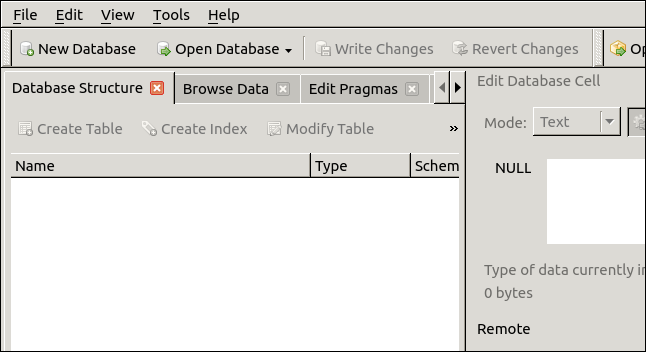
Todo en la aplicación funciona bien, aún cuando la interfaz parece anticuada. Los ítems de interfaz esculpidos y pseudo-3D le recordarán los GUI de antaño. Esto no es común en todas las instantáneas, pero es sorprendente en este ejemplo.
RELACIONADO: Cómo trabajar con paquetes Snap en Linux
Instalación desde la línea de comandos
Nada ha cambiado al instalar aplicaciones desde la línea de comandos. Aún tienes acceso al snap herramienta de línea de comandos, para que pueda instalar y desinstalar instantáneas dentro de una ventana de terminal. los apt-get comando de instalación y apt, el contenedor apt-get, además están allí.
Instalemos la misma aplicación desde la línea de comandos. Debido a que la versión que instalamos previamente es muy sencilla, no se afectarán entre sí de ninguna manera:
sudo apt-get install sqlitebrowser

Deje que se complete la instalación. Presione la tecla Super y escriba «sqlitebrowser». Después de escribir algunos caracteres, verá dos versiones del programa en su computadora.
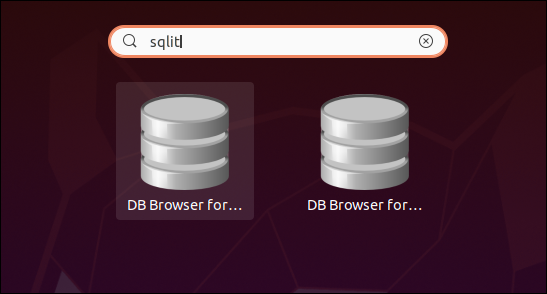
Enciéndelos a ambos.
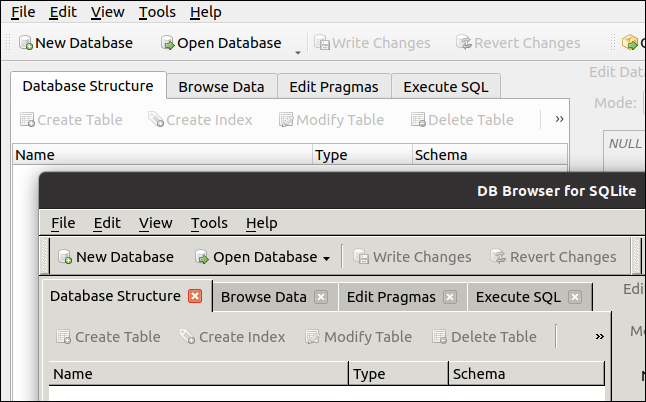
Como puede ver, tenemos dos versiones diferentes instaladas y ejecutándose al mismo tiempo.
La versión en la parte posterior de la imagen es la que instalamos desde la línea de comando, y la versión al frente es la que está en el snap:
- los
apt-getla versión es la versión 3.11.2. - los
snapla versión es 3.11.99.
Pese a las apariencias, la versión de línea de comandos es la más antigua. Independientemente, es evidente que las dos versiones coexisten y funcionan juntas muy bien. Por eso, las instantáneas hacen lo que se supone que deben hacer con la protección de diferentes versiones de la misma aplicación.
Al mismo tiempo, la instalación de aplicaciones desde la línea de comandos con apt o apt-get es el mismo de siempre y no se ve afectado en absoluto por las instantáneas.
¿Cuál debería utilizar?
¿Te importa lo más mínimo qué tipo de aplicación estás usando? Si no, ve con broches.
Si alguno de los siguientes es un factor decisivo (o varios de ellos se suman a uno), manténgase alejado de la aplicación de software de Ubuntu e instale sus aplicaciones de la manera tradicional:
- Las instantáneas tardan más en cargarse. Esto se notará más en hardware antiguo.
- Las instantáneas ocupan más espacio en el disco duro.
- Las instantáneas se actualizan automáticamente.
- Es factible que las instantáneas no coincidan con los temas instalados.
- Las instantáneas no siempre son «oficiales». A menudo los construyen voluntarios bien intencionados.
Si su computadora es razonablemente moderna, la diferencia de velocidad entre el lanzamiento de un complemento o una aplicación normal no será enorme. La mayor penalización de tiempo que notamos fue durante la instalación. Las instantáneas tardaron mucho más en descargarse. Una vez que se descargaron los archivos, la instalación fue lo suficientemente rápida. A pesar de esto, la descarga es una tarea única, por lo que no se trata de algo con lo que tenga que lidiar a diario.
Inclusive si crees que las instantáneas son el futuro y estás listo para abrazarlas de todo corazón, no puedes apostar por ellas. Algunas aplicaciones no están disponibles en forma instantánea. En esos casos, aún tendrá que instalarlos desde la línea de comandos.
Claramente, Canonical está clavando sus colores al mástil con este movimiento. En lo que respecta a los desarrolladores de Ubuntu, las instantáneas llegaron para quedarse. Como siempre, puede usarlos, ignorarlos o tener un sistema híbrido que combine instantáneas e instalaciones tradicionales sustentadas en DEB.






